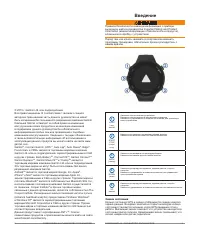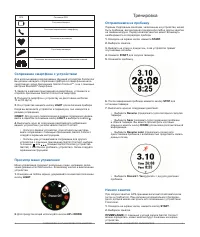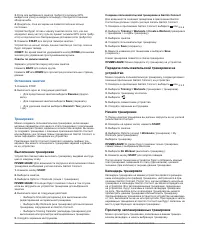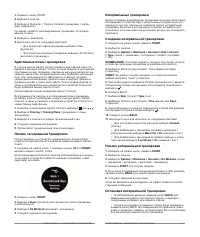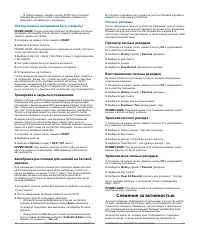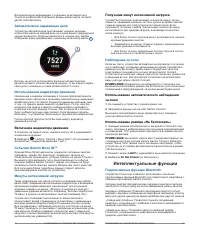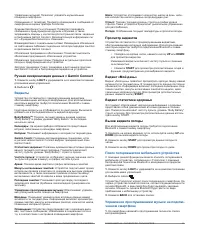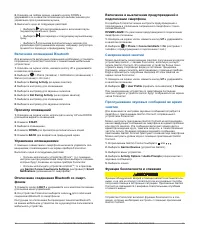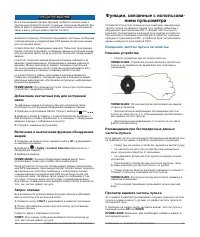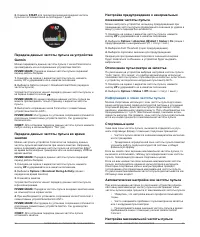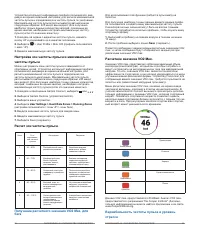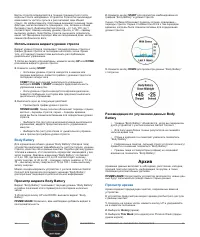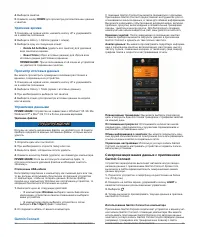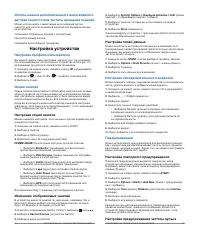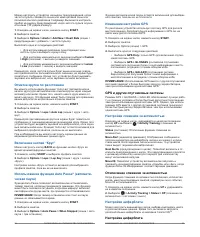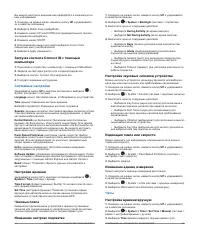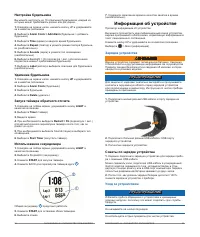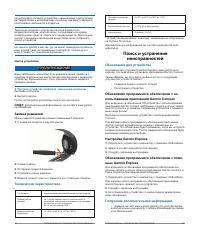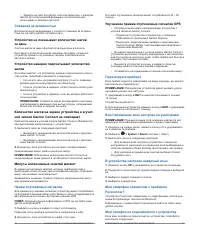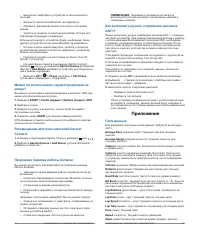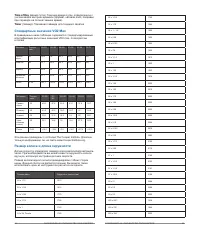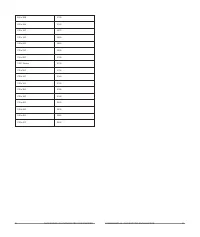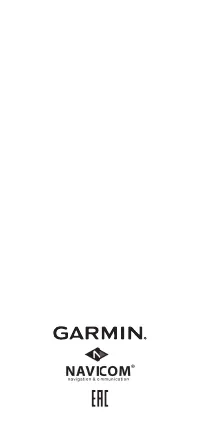Умные часы Garmin Forerunner 45 GPS L Black (010-02156-15) - инструкция пользователя по применению, эксплуатации и установке на русском языке. Мы надеемся, она поможет вам решить возникшие у вас вопросы при эксплуатации техники.
Если остались вопросы, задайте их в комментариях после инструкции.
"Загружаем инструкцию", означает, что нужно подождать пока файл загрузится и можно будет его читать онлайн. Некоторые инструкции очень большие и время их появления зависит от вашей скорости интернета.
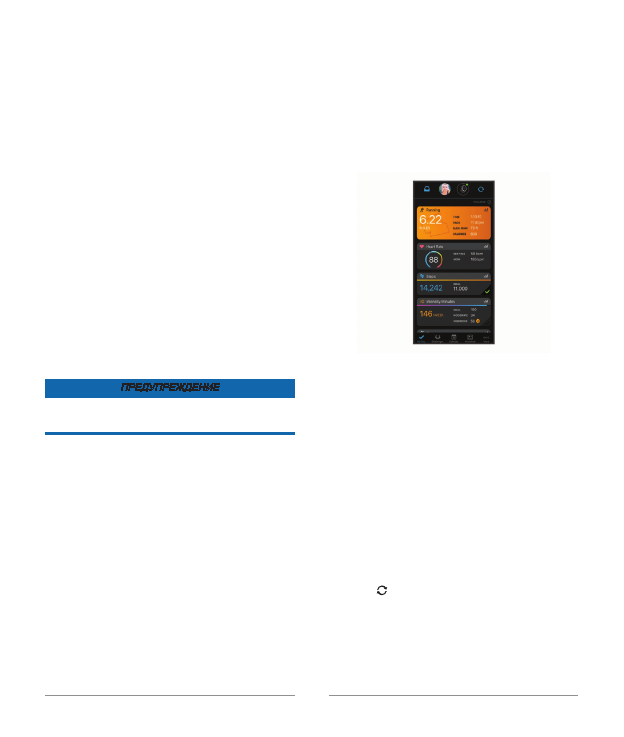
FORERUNNER
®
45 / РУКОВОДСТВО ПОЛЬЗОВАТЕЛЯ
27
26
FORERUNNER
®
45 / РУКОВОДСТВО ПОЛЬЗОВАТЕЛЯ
4.
Выберите занятие.
5.
Нажмите кнопку
DOWN
для просмотра дополнительных данных
о занятии.
Удаление архива
1.
Находясь на экране часов, нажмите кнопку UP и удерживайте
ее в нажатом положении.
2.
Выберите History > Options (архив > опции).
3.
Выберите одну из следующих опций:
•
Delete All Activities
(удалить все занятия) для удаления
всех занятий из архива.
•
Reset Totals
(сброс итоговых данных) для сброса всех
итоговых данных расстояния и времени.
ПРИМЕЧАНИЕ:
При использовании этой опции из устройства
не удаляются сохраненные занятия.
Просмотр итоговых данных
Вы можете просмотреть суммарные показания расстояния и
времени, сохраненные на устройстве.
1.
Находясь на экране часов, нажмите кнопку UP и удерживайте
ее в нажатом положении.
2.
Выберите History > Totals (архив > итоговые данные).
3.
При необходимости выберите тип занятия.
4.
Выберите опцию для просмотра итоговых данных за неделю
или за месяц.
Управление данными
ПРИМЕЧАНИЕ:
Устройство не совместимо с Windows
®
95, 98, Me,
Windows NT
®
и Mac
®
OS 10.3 и более ранними версиями.
Удаление файлов
ПРЕДУПРЕЖДЕНИЕ
Если вы не знаете назначение файла, не удаляйте его. В памяти
прибора содержатся важные системные файлы, которые нельзя
удалять.
1.
Откройте диск или том Garmin.
2.
При необходимости откройте папку или том.
3.
Выделите файл, который вы хотите удалить.
4.
Нажмите на кнопку Delete (удалить) на клавиатуре компьютера.
ПРИМЕЧАНИЕ:
Если вы используете компьютер Apple, то
для окончательного удаления файлов необходимо очистить
«Корзину».
Отключение USB-кабеля
Если прибор подключен к компьютеру как съемный диск или том,
то вы должны использовать безопасное отключения устройства
от компьютера, чтобы не потерять данные. Если же прибор
подключен к компьютеру Windows как портативное устройство, то
операция безопасного отключения не нужна.
1.
Выполните одно из следующих действий:
•
В компьютерах
Windows
выберите значок Безопасное
извлечение устройства в панели оповещений и выберите
ваше устройство.
•
В компьютерах Apple выберите устройство и затем
выберите
File > Eject
(файл > извлечь).
2.
Отсоедините кабель от вашего компьютера.
Garmin Connect
С помощью Garmin Connect вы можете связываться с друзьями.
Приложение Garmin Connect предоставляет инструменты для от
-
слеживания и анализа данных, а также для обмена информацией.
Вы можете записывать события вашей активной жизни, включая
пробежки, прогулки, велосипедные и плавательные тренировки,
походы, триатлон и многое другое. Для бесплатного создания
новой учетной записи зайдите на сайт www.garminconnect.com.
Хранение занятий:
После завершения и сохранения занятия
в памяти прибора вы можете загрузить данные в приложение
Garmin Connect и хранить их там сколько захотите.
Анализ данных:
Вы можете просматривать подробную информа
-
цию о записанном занятии, включая время, расстояние, высоту,
частоту пульса, сожженные калории, а также карту (вид сверху),
графики темпа и скорости и настраиваемые отчеты.
Планирование тренировок:
Вы можете выбрать спортивную
цель и загрузить один из планов тренировок с графиком занятий
на каждый день.
Отслеживание прогресса:
Отслеживайте количество шагов
каждый день, присоединитесь к дружеским соревнованиям и
выполняйте поставленные цели.
Обмен информацией о занятиях:
Вы можете пересылать дан
-
ные другим пользователям по электронной почте или размещать
ссылки на ваши занятия в социальных сетях.
Управление настройками:
Используя учетную запись Garmin
Connect, вы можете настраивать устройство и задавать пользо
-
вательские установки.
Синхронизация ваших данных с приложением
Garmin Connect
Устройство периодически выполняет автоматическую синхро
-
низацию данных с приложением Garmin Connect. Кроме того,
вы можете в любое время выполнить синхронизацию ваших
данных вручную.
1.
Поднесите устройство к смартфону на расстояние не более
3 м (10 футов).
2.
Находясь на любом экране, удерживайте кнопку
LIGHT
в
нажатом положении для вызова меню управления.
3.
Выберите .
4.
Теперь вы можете просматривать текущие данные в приложе
-
нии Garmin Connect.
Использование Garmin Connect на компьютере
Приложение Garmin Express подключает устройство к вашей учет
-
ной записи Garmin Connect с помощью компьютера. Вы можете
использовать приложение Garmin Express для загрузки данных
занятий в учетную запись Garmin Connect и для передачи данных
(например, тренировок или тренировочных планов) с сайта